Astuce : déclenchez votre webcam par mail !
Par Arnaud Morel - Publié le
Dans l'idée, c'est assez simple : d'abord, on créé un processus Automator qui prend la photo, ensuite un script AppleScript qui lance ce programme Automator à la réception d'un courriel qui remplit des conditions données, en l'occurrence (mais vous pouvez ajuster ça à vos désirs), un sujet "System&Pic" pour un courriel contenant "Picture" dans son texte.
D'abord le processus Automator. Ajoutez 3 éléments de processus : prise de vue, création d'un nouveau mail et envoi de celui-ci. Puis sauvez ce processus en choisissant le format "application". Nommez le par exemple "Spycam".

Le script AppleScript ne vise, lui, qu'à lancer ce processus Automator. Il est donc très simple. Lancez AppleScript et copiez collez.
Sauvez, ensuite, ce script (au format script).
Voici, maintenant, la dernière étape : la création de la règle Mail qui lancera votre script à réception d'un mail spécifique. Lancez Mail et créez une règle (depuis les préférences>règles). Cliquez sur le bouton plus pour ajouter des éléments à la règle. Ajoutez ensuite, les actions à effectuer. Ici, on fait passer l'écran au bleu, pour que ce soit joli, et on lance le script qui déclenche le processus automator. Et voilà !
Désormais, il vous suffit d'adresser un courriel avec "System&*Pic" comme sujet, et contenant "Picture" dans le corps du message pour prendre une capture d'écran depuis le Mac sur lequel vous avez installé ce script.
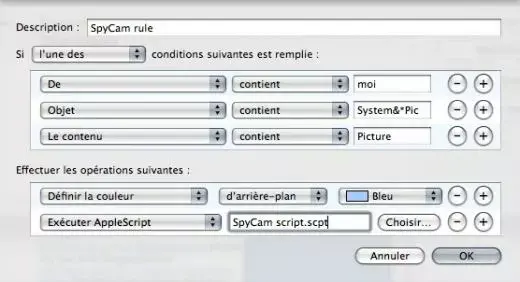
Source





